很多人都不知道如何用电脑截图,大部分新手还在用QQ微信截图,但是画质不是很好。今天我来分享电脑自带的截图方法给你们,你们快来收藏吧!
1.当前窗口截图
指定区域截图是我们经常会用到的功能吧,我们只需同时按下【Alt+Print Screen SysRq】键,截图的就是当前界面,然后再【Ctrl+V】就可以粘贴截图了。
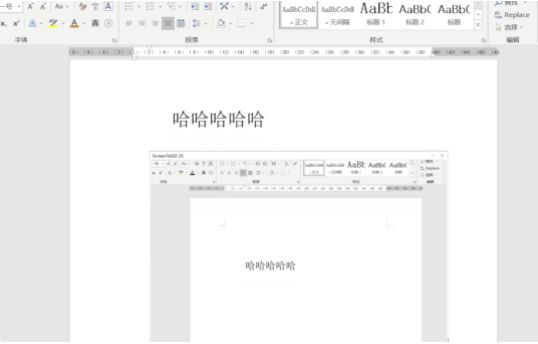
2.自定义截图
Win10系统按住快捷键【Windows+Shift+S】,等待屏幕变暗,自动弹出截图选择框,这时候我们就可以任意选择区域截图了,想截哪里就截哪里,再粘贴截图即可。
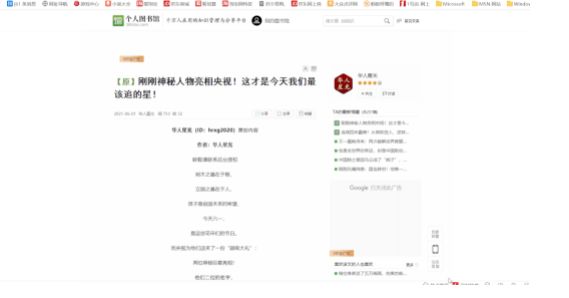
3.Office截图
还有我们常用的办公软件有word、Excel、PPT,也都带有截图功能,点击【插入】选项卡,在插图功能中,可以看到【屏幕截图】,点击一下就可以进行截图了。
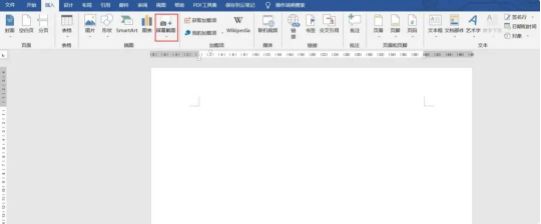
4.全屏截图
还不知怎么全屏截图?很简单,快捷键按【Print Screen SysRq】这个键,就行。它就在F12旁边,按下去就能全屏截图了。
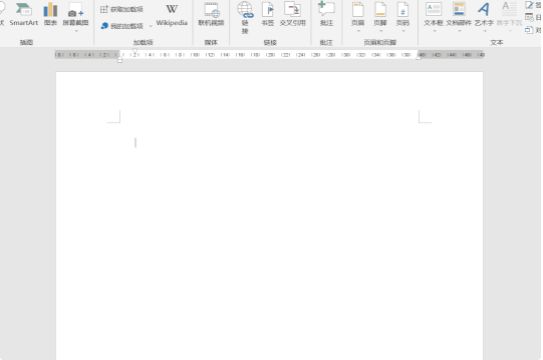
5.截图和草图
电脑还有自带一个截图工具,叫截图和草图。我们首先按下Win键,在列表中找到【截图和草图】,使用快捷键【Ctrl+N】即可截图,然后粘贴到草图工具中编辑裁剪。
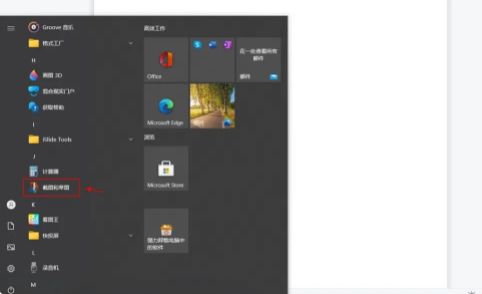
今天的内容就到这,你们快来看看吧!




















 2万+
2万+











 被折叠的 条评论
为什么被折叠?
被折叠的 条评论
为什么被折叠?








